Смужки «Звук» – Sound Strips¶
Як зображення та фільми, VSE може також монтувати стежки або доріжки аудіо. Ви можете додавати файл формату хвилеформи Waveform Audio format WAV, mp3 та інших форматів звуку з вашого диска або звук, закодований у межах фільму, та змішувати їх за допомогою Ф-кривої, як керувальника гучності.
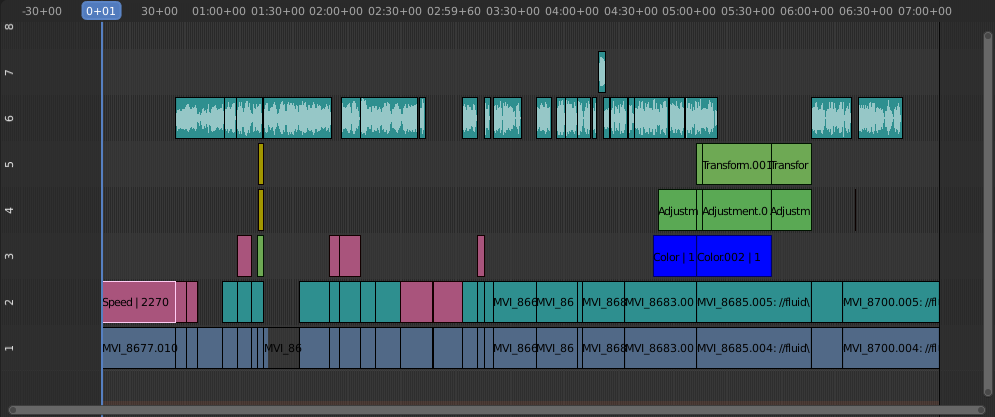
Приклад монтування звуку.¶
Робота зі Стежками Аудіо – Working with Audio Tracks¶
A sound strip is just like any other strip in the VSE. You can select and move it, adjust its starting offset using LMB over the strip handles, and K cut it into pieces. A useful example is cutting out the «um’s» and dead voice time.
Ви можете мати скільки завгодно смужок звуку, а результат буде змішуванням з усіх їх. Ви можете задавати кожній смужці її власне ім’я та гучність через регіон Боковини.
Перекривні смужки автоматично змішуються у ході процесу рендерингу. Наприклад, ви можете мати голос диктора на каналі 5, фонову музику на каналі 6 та шумові звукові ефекти Foley на каналі 7.
Дивись також
У меню Випливне Програвання – Playback Popover Часолінії – Timeline ви знайдете деякі з опції, що стосуються програвання аудіо.
Анімування Властивостей Стежки Аудіо – Animating Audio Track Properties¶
Для анімування смужок звуку просто натисніть I над будь-яким з її значень. Прикладами анімування смужки аудіо є виникання/щезання фонової музики або наладнання рівнів гучності. Нашаровані/перехрещені смужки звуку додаються разом; нижній канал не заміщується і не витісняється вищими каналами (на відміну від смужок зображення та відео). Це робить Blender аудіомікшером. Додаючи стежки аудіо та використовуючи криві для наладнання рівня звуку кожної зі стежок, ви маєте автоматизований динамічний багатостежковий аудіомікшер!
Дивись також
Звуки можуть перетікатися шляхом додавання ефекту перетікання звуку – Sound Crossfade.